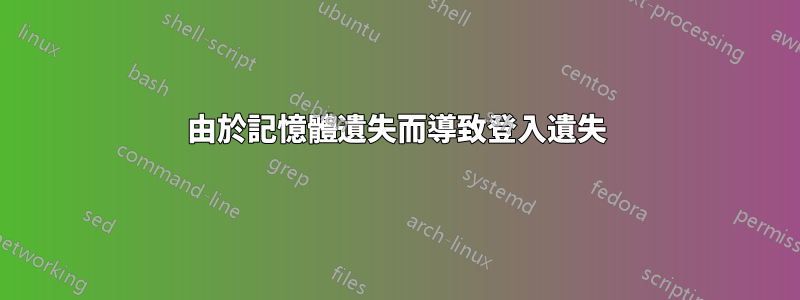
當 Ubuntu 部分安裝在 64 位元 AMD 系統上時出現以下問題,我現在不知道我的登入信息,這可以恢復/更改,還是我應該擦除硬碟並重新啟動?
我已經重置了密碼,但無法登錄,因為它總是說“不正確” - 我相信這是最新的 Ubuntu,14.04
我不是詢問密碼而是登入
答案1
有幾種解決方案:
/etc/passwd從另一個Linux實例更改,發現這裡:警告:僅當您處於相當安全的環境(家庭或辦公室中的 PC/筆記型電腦)等時才執行此操作 - 不要在連接到 Internet
ssh且啟用的伺服器上執行此操作,特別是如果所涉及的用戶名是常見的使用者名稱(例如admin),例如沒有密碼的短視窗可能會允許對您的伺服器進行不必要的存取。- 使用 LiveCD 啟動電腦(任何合理的發行版都可以)。
- 將系統的根 (
/) 分割區掛載到某處(/mnt也許) - 確保它以讀取/寫入方式掛載,因為您將在其上編輯檔案。 /etc/shadow以使用者身分編輯root(使用su或sudo)。- 找到您的用戶的條目並刪除第一個和第二個冒號 (
:) 之間的所有內容 - 它是一長串看起來隨機的字元。 - 儲存更改,卸載分割區並重新啟動到正常系統。
- 無密碼登入。
- 快速設定您的用戶密碼。
- 登出並登入並檢查其是否有效。
使用
passwd,發現這裡如果您
passwd 16040以 root 身分使用,它不會詢問您目前的密碼。您應該考慮在更改密碼後發出:chage -d 0 16040當使用者登入時,它將強制更改使用者密碼。出於安全原因,這是最佳實踐。重啟並進入無密碼模式,發現這裡
- 重新啟動電腦/開啟電腦。
- 在引導過程開始時按住該
Shift鍵以啟用 GNU GRUB 引導選單(如果未顯示) ESC在 GNU GRUB 提示符號處按下。- 按
e進行編輯。 - 使用
Arrow鍵反白以 kernel 開頭的行,然後按 e 鍵。 - 轉到該行的最後並添加
rw init=/bin/bash - 按
Enter,然後按b啟動系統。 - 您的系統將啟動到無密碼 root shell。
- 輸入
passwd您的用戶名 - 設定您的新密碼。
- 重新啟動您的系統。


